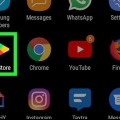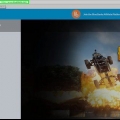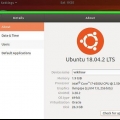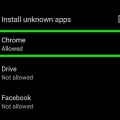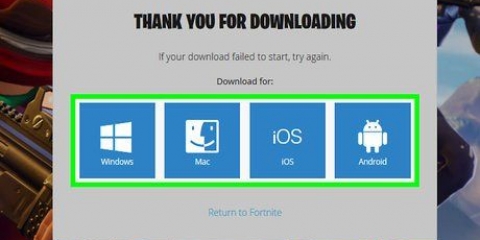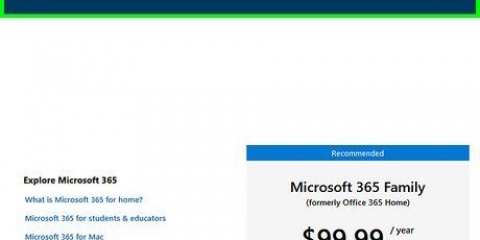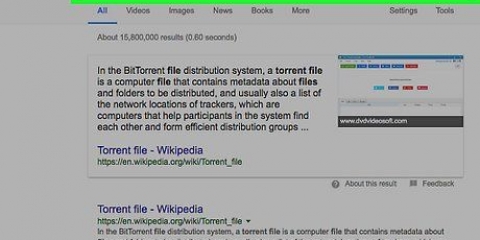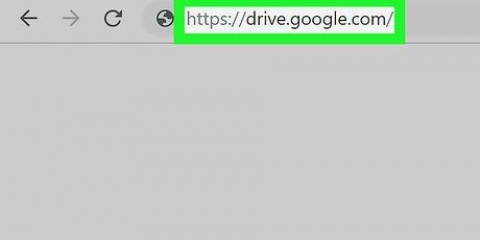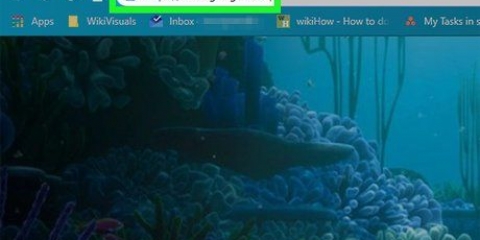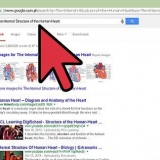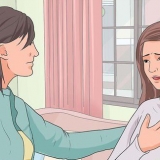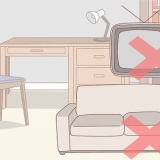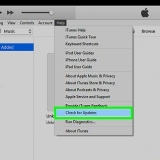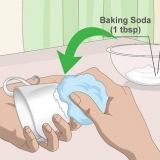As jy nie hierdie opsie sien nie, maak seker jou Chromebook is op datum met die nuutste weergawe van Chrome OS. As jy steeds nie hierdie opsie met die jongste opdatering sien nie, werk jou Chromebook ongelukkig nie met Android-programme nie. 








Met hierdie lêer kan jy Fortnite installeer. As die webwerf nie op jou rekenaar werk nie, maak dit oop met `n Android-foon of -tablet. Gebruik daardie toestel, laai die installasielêer af en dra dit oor na jou Chromebook via e-pos, wolkberging of `n USB-stok.


Laai fortnite op 'n chromebook af
Hierdie artikel wys jou hoe om Fortnite op `n Chromebook af te laai en te installeer. Jy moet eers jou Chromebook opstel vir aflaaie vanaf die Play Winkel, en dan `n lêerbestuurder installeer voordat jy Fortnite self kan installeer.
Trappe
Deel 1 van 2: Stel jou Chromebook op

1. Klik op die tyd in die onderste regterhoek. Jy kan die tyd in die onderste regterhoek van jou skerm vind. Klik daarop en jy sal `n opspringkieslys kry.

2. klik opInstellings in die spyskaart. Hierdie opsie is langs `n ikoon. Jy maak nou jou rekenaar se instellings oop.

3. klik opSkakel oor langs die teks `installeer programme en speletjies vanaf Google Play op jou Chromebook`. Hierdie opsie is in die `Google Play Winkel`-afdeling in die instellings. Jy sal nou `n nuwe opspringvenster oopmaak.
4. klik opMeer in die opspringvenster. Jy moet nou Google se gebruiksvoorwaardes lees en aanvaar.

5. klik opek stem saam. Jy het nou Google Play op jou Chromebook geaktiveer, en jy kan nou programme vanaf die Play Winkel installeer.

6. Klik op die blou skakelToepassingsinstellings onder `Android Apps`. Jy maak nou die instellings vir jou toepassings op `n nuwe bladsy oop.

7. klik opSekuriteit in die App-instellings. Hier kan jy jou rekenaar se sekuriteitsinstellings aanpas.

8. Wissel die opsieOnbekende bronne in. Klik op die `Onbekende bronne`-opsie onder die `Toestelbestuurder`-opskrif, en stel die opsie op `Laat installasie van toepassings van onbekende bronne toe`.

9. Maak die toepassing vanaf die Google Play Winkel op jou Chromebook oop. Klik op die ikoon op jou rekenaar om die Play Winkel oop te maak.

10. Laai `n lêerbestuurder van die Play Winkel af. Jy kan die kategorieë gebruik of `n soektog in die soekbalk aan die bokant invoer om `n lêerbestuurder te vind.
Enige gratis of betaalde program sal voldoende wees. Vind `n program wat goed en betroubaar is voordat jy dit installeer.
Deel 2 van 2: Laai Fortnite af

1. Maak jou blaaier oop. Gebruik jou gunsteling internetblaaier.

2. Gaan nafortnite.com/android in jou internetblaaier. Hierdie skakel sal jou outomaties na die aflaaibladsy neem vir die beste weergawe van die Fortnite Android-beta vir jou rekenaar.

3. Blaai af en klik op die geel knoppieOm af te laai. Jy laai nou die APK-installasielêer na jou rekenaar af.

4. Maak die lêerbestuurder op jou Chromebook oop. Vind en klik op die lêerbestuurder-toepassing wat jy vanaf die Play Winkel geïnstalleer het.

5. Soek en kies Fortnite APK-lêer in die lêerbestuurder. Navigeer eers na jou Downloads-lêergids en klik dan op die lêer om dit te kies.

6. druk die knoppiete installeer in jou lêerbestuurder. Dit sal die APK-lêer oopmaak en Fortnite op u rekenaar installeer. Na die installasie kan jy die speletjie oopmaak en begin speel.
Artikels oor die onderwerp "Laai fortnite op 'n chromebook af"
Оцените, пожалуйста статью
Gewilde